WICWIU 는 아직 Linux 시스템에서 실행되도록 개발되었기 때문에 WICWIU 를 Linux 시스템에서 개발하면서 디버깅을 해야 합니다.
보통 자신의 컴퓨터가 Linux 가 아닐 뿐더러 강력한 GPU 환경도 구축되어 있지 않기 때문에 기계학습 전용 서버에서 WICWIU 를 개발하고 디버깅을 하게 됩니다.
이때 필요한 것이 효과적인 CLI(Command Line Interface) 프로그램들입니다. 기존에 사용하던 bash 쉘, ls 명령어, cat 명령어, find 명령어, top 명령어, man 명령어, python 명령어 등은 사실 너무 오래전에 제작된 프로그램들이라 사용하기에 매우 불편합니다. 이것들을 새로운 CLI 프로그램들로 업그레이드하여 사용하기 매우 편하게 바꾸어 보겠습니다.
!!! note
아래의 내용은 제가 [고스트 신입을 가르치기 위해 제작한 튜토리얼](https://github.com/ccss17/ProgrammerBase/blob/master/cli.md)을 [**WICWIU**](https://github.com/WICWIU/WICWIU) 개발자들에게 적합하도록 편집하여 재작성한 것입니다.
특히 `nvtop` 은 [튜토리얼](https://github.com/ccss17/ProgrammerBase/blob/master/cli.md) 에는 없지만 [**WICWIU**](https://github.com/WICWIU/WICWIU) 개발자에게는 필요하기에 새롭게 추가하였습니다.
아래의 내용의 CLI 프로그램 설치법은 원본 [튜토리얼](https://github.com/ccss17/ProgrammerBase/blob/master/cli.md) 을 참고해주세요. 여기에서는 CLI 유틸리티를 업그레이드하면 어떻게 생산성이 향상되는지 비교만 해보겠습니다.alias
먼저 다음과 같이 alias 를 지정하면 명령어 입력 시간을 획기적으로 줄일 수 있습니다.
alias |
command |
|---|---|
t |
tmux |
v |
vim |
c |
clear |
cs |
cd .. |
ls |
lsd --icon never |
cl |
clear;ls |
l |
ls |
la |
ls -a |
ll |
ls -la |
lt |
ls --tree |
g |
git |
q |
exit |
!!! info
`alias t=tmux` 명령어로 `alias` 를 지정할 수 있습니다. 하지만 이것을 매번 로그인할 때마다 입력하기 귀찮기 때문에 `zsh` 쉘 사용 유저라면 `.zshrc` 또는 `.zsh_aliases` 에
```shell
alias t=tmux
alias v=vim
alias c=clear
alias cs='cd ..'
alias ls='lsd --icon never'
alias cl='clear;ls'
alias l='ls'
alias la='ls -a'
alias ll='ls -la'
alias lt='ls --tree'
alias g='git'
alias q='exix'
```
을 입력해두면 됩니다. `bash` 쉘 사용 유저라면 `.bashrc` 또는 `.bash_aliases` 에 입력하면 되는 것입니다.더 빨라진 git
git 은 지원하는 지능이 하도 많다보니 내부적으로 alias 를 지원합니다. 가령 git commit -m 이라는 명령어를 매번 입력하기가 너무 귀찮아서 견딜 수가 없으니까 다음 명령어를 입력하여 alias 를 지정할 수 있습니다.
$ g config --global alias.cm "commit -m"!!! info
`alias` 에서 `alias g=git` 으로 `git` 의 에일리어스 `g` 를 설정했었기 때문에 `git` 이 아닌 `g` 만 입력해도 됩니다. 그러면 이제부터 우리는 git commit -m 이 아니라 g cm 만 입력해도 되는 것입니다. 저의 :octicons-file-code-24: dotfiles 레포지토리 의 :octicons-file-code-24: .tmux.conf 에는 이런 git 의 alias 들이 이미 설정되었습니다.
이 파일을 ~/.gitconfig 에 위치시키기만 하면 git alias 들이 단번에 설정됩니다.
git 의 alias 가 매우 많이 설정되어 있지만 그중에서 주요한 alias 들은 다음과 같습니다.
alias |
원래 명령어 | 완성된 명령어 | 의미 |
|---|---|---|---|
i |
init |
g i |
git 레포지토리 관리를 시작하도록 한다. |
s |
status |
g s |
레포지토리 상태를 본다. |
sb |
status -s -b |
g sb |
레포지토리 상태를 간략하게 본다. |
cm |
commit -m |
g cm "<MESSAGE>" |
커밋을 한다. |
a |
add --all |
g a |
추가되거나 변경된 파일을 스테이징 한다. |
l |
log --oneline |
g l |
git 의 커밋 기록을 한줄씩 출력한다. |
lg |
log --oneline --graph --decorate |
g lg |
git 의 커밋 기록을 그래프로 출력한다. |
rao |
remote add origin |
g rao <REMOTE> |
원격 레포지토리를 추가한다. |
cl |
clone |
g cl <URL> |
원격 레포지토리를 복제해 온다. |
psom |
push origin master |
g psom |
원격 레포지토리로 푸쉬한다. |
plom |
pull origin master |
g plom |
원격 레포지토리를 가져온다. |
b |
branch |
g b <BRANCH> |
브랜치를 생성한다. |
bd |
branch -d |
g bd <BRANCH> |
브랜치를 삭제한다. |
m |
merge |
g m |
작업이 완료된 브랜치를 병합한다. |
o |
checkout |
g o <BRANCH> |
브랜치로 이동한다. |
ob |
checkout -b |
g ob <BRANCH> |
브랜치를 생성함과 동시에 이동한다. |
이로써 git 으로 레포지토리를 관리하는 레퍼토리인 다음의 명령어들을 획기적으로 단축시킬 수 있습니다.
$ mkdir git-test
$ cd git-test
$ git init
$ touch test.txt
$ git status
$ git add test.txt
$ git status
$ git commit -m "my first commit"
$ git status
$ echo "My test memo" > test.txt
$ cat test.txt
My test memo
$ git add .
$ git commit -m "My memo file"
$ git log
$ git remote add origin https://github.com/<USER>/git-test
$ git push -u origin master
$ cd
$ git clone https://github.com/<USER>/git-test git-test-remote
$ cd git-test-remote
$ echo "very important message" > test.txt
$ git add .
$ git commit -m "very important file.."
$ git push origin master
$ cd ~/git-test
$ cat test.txt
$ git pull origin master
$ cat test.txt위와 같은 명령어를 alias 로 단축해서 다시 입력해보 명령어가 정말 빠르게 입력됩니다.
$ cd
$ mkdir alias-test
$ cd alias-test
$ g i
$ touch test.txt
$ g s
$ g a
$ g s
$ g cm "init"
$ g s
$ echo "My test memo" > test.txt
$ bat test.txt
$ g a
$ g cm "memo"
$ g l
$ g rao https://github.com/<USER>/alias-test
$ g psom
$ cd
$ g cl https://github.com/<USER>/alias-test alias-test-remote
$ cd alias-test-remote
$ echo "message" > test.txt
$ g a
$ g cm "important file"
$ g psom
$ cd ~/alias-test
$ bat test.txt
$ g plom
$ bat test.txt이로써 다음과 같이 213 타를 쳐야 했던 것을 79 타만 칠 수 있도록 대폭 절약을 해보았습니다.
| 원래 명령어 | alias 명령어 |
|---|---|
git init |
g i |
git status |
g s |
git add |
g a |
git status |
g s |
git commit -m |
g cm |
git status |
g s |
git add . |
g a |
git commit -m |
g cm |
git log |
g l |
git remote add |
g rao |
git push -u origin master |
g psom |
git clone |
g cl |
git add . |
g a |
git commit |
g cm |
git push origin master |
g psom |
git pull origin master |
g plom |
총합 213 개 |
총합 79 개 |
!!! tip
이러한 git 레포지토리 관리 패턴은 코딩을 할 때마다 반복되는데, 이 패턴을 개발자로 살아가면서 적게 잡아서 10000 번 반복한다고 한다면, 여러분은 10000 * 213 = 2백 13만 번 칠 것을 10000 * 79 = 79만 만쳤습니다.
즉, 똑같은 일을 하는데 134만 번의 타자를 안 친것입니다!
CLI 업그레이드
ls ➜ lsd
lsd 는 구식인 ls 명령어를 최신식으로 대체한 프로그램입니다. ls 와 lsd 를 비교해보겠습니다.
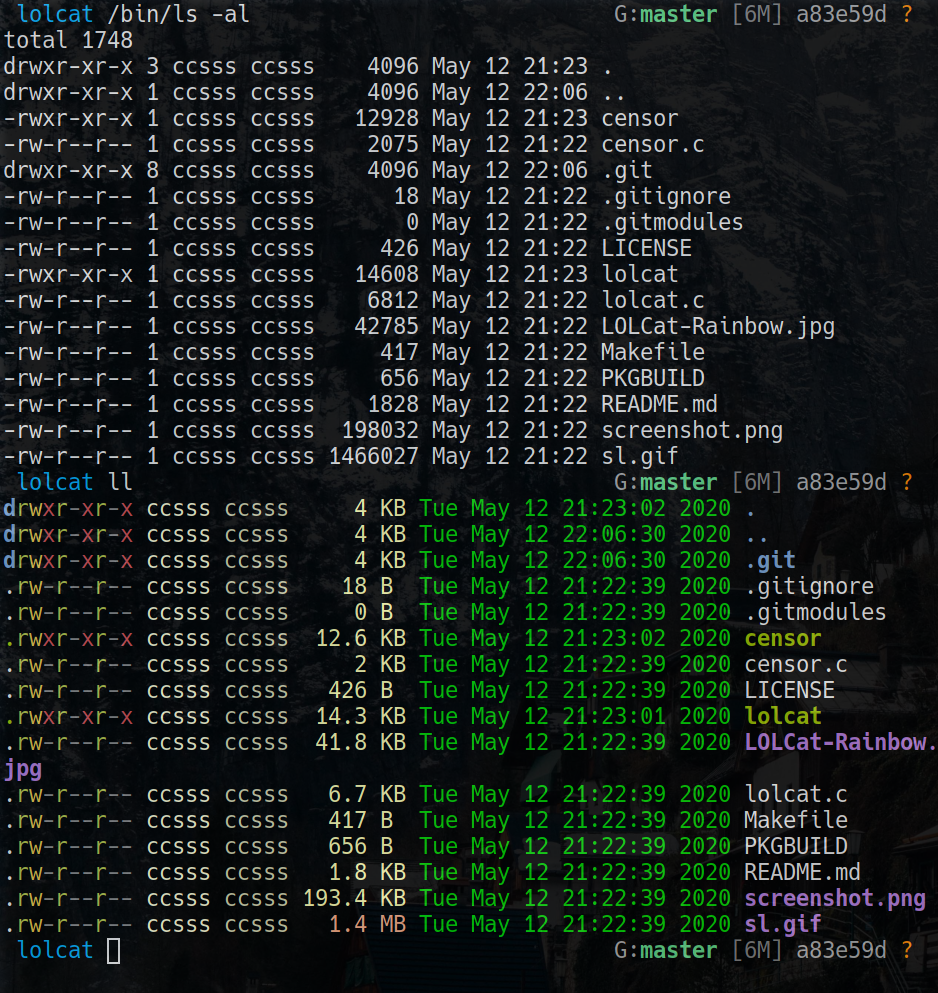
lsd 는 컬러풀하게 출력결과를 보여줘서 가독성이 훨씬 올려줍니다.
!!! info
`lsd --icon never` 에서 `--icon never` 옵션은 아이콘을 출력하지 않는 옵션입니다. 이는 순수 CLI 환경에서 필요한 옵션이기 때문에 만약 GUI 환경(**macOS** 이나 리눅스 데스크탑 환경)에서 아이콘을 설치하고 `--icon never` 옵션을 제거하고 `lsd` 를 실행하면 다음과 같이 아이콘도 함께 출력되어 가독성이 훨씬 올라가는 것을 알 수 있습니다.
<div align="center">
<img src="https://user-images.githubusercontent.com/16812446/81695205-45cc1380-949d-11ea-96e9-21f0f3c56dca.png" width="80%" height="auto">
</div>cat ➜ bat
bat 는 구식인 cat 명령어를 최신식으로 대체한 프로그램입니다. 그럼 cat 와 bat 를 비교해봅시다.
cat 이 다음과 같이 밋밋하게 출력되는 반면,
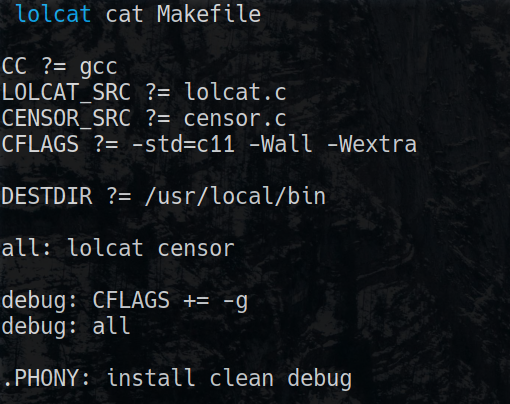
bat 이 다음과 같이 컬러풀하게 출력됩니다.
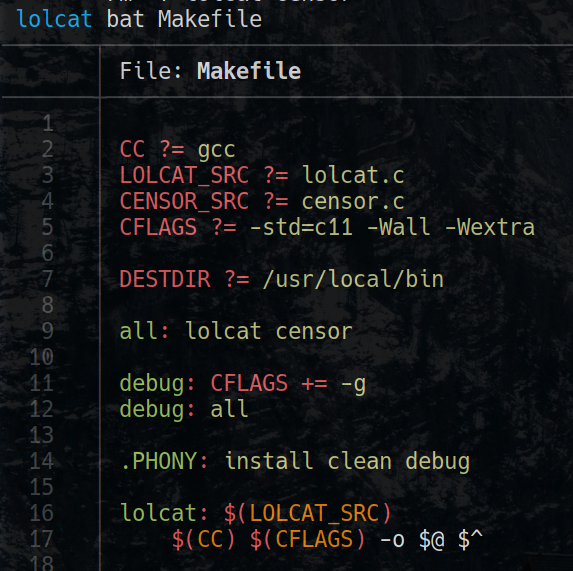
!!! tip
`bat` 은 `more` 이나 `less` 처럼 <kbd>e</kbd> 와 <kbd>y</kbd> 를 누르면 위아래로 움직일 수 있고 <kbd>Spacebar</kbd> 와 <kbd>u</kbd> 를 누르면 페이지 단위로 위아래로 이동할 수 있으며 `vim` 처럼 `/` 로 특정 문자열을 검색할 수 있고 `q` 로 종료할 수 있습니다. find ➜ fd
fd 는 구식인 find 명령어를 최신식으로 대체한 프로그램입니다. fd 는 find 보다 5배 정도 빠르고 좀 더 유저들이 사용하기 편하도록 인터페이스가 대폭 개선된 모던한 프로그램입니다.
fd 는 find 와 상세하게 비교하기보다 다음의 사용예를 가볍게 한번 살펴보는 것으로 마무리하겠습니다.
fd 의 상세한 설명을 알고 싶다면 공식 레포지토리 https://github.com/sharkdp/fd 를 참고해주세요.
top ➜ htop ➜ gotop
top 명령어는 시스템의 리소스 상태(RAM, CPU 등) 을 출력해주는 좋은 프로그램입니다. 기존의 top 은 다음과 같이 약간은 밋밋하게 시스템의 상태를 출력해주었습니다.
하지만 htop 은 다음과 같이 색깔도 칠하고 메모리와 CPU 상태를 핸드폰 배터리 바처럼 보여줍니다.
마지막으로 gotop 은 다음과 같이 완벽한 그래프로 시스템의 상태를 직관적으로 출력해줍니다.
!!! note
시스템 상태를 출력해줄 수 있는 유틸리티는 개인적인 선호에 따라 좋고 나쁨이 결정되므로 확실히 어떤 게 좋다라고 말할 수 없습니다. 따라서 그냥 개인적으로 더 나은 것 같은 CLI 를 사용하면 됩니다.
전 개인적으로 `gotop` 이 직관적이고 좋더라구요. man ➜ tldr
man 은 명령어의 사용법을 출력하는 매우 좋은 프로그램입니다. 하지만 man 의 한 가지 단점은 그 사용법이 너무 방대하고 장황하다는 것입니다. 그래서 프로그램의 핵심 사용법을 쉽고 빠르게 알고 싶은 사용자들은 그 방대한 사용법에서 자신이 원하는 핵심 사용법을 이리저리 찾고 있어야만 했습니다.
하지만 tldr 은 man 처럼 방대한 사용법을 보여주는 것이 아니라 매우 간단한 핵심 사용법만을 알려줍니다. tldr 은 사용자들의 주도로 만들어져서 개발자들이 경험적으로 "이게 가장 핵심적인 사용법이다!" 라는 사용법만 간단하게 출력합니다.
man 으로 tar 명령어의 설명을 보고 싶다면 다음 명령어를 입력하면 됩니다.
$ man tar그러면 다음과 같이 tar 의 모든 사용법 이 출력됩니다.
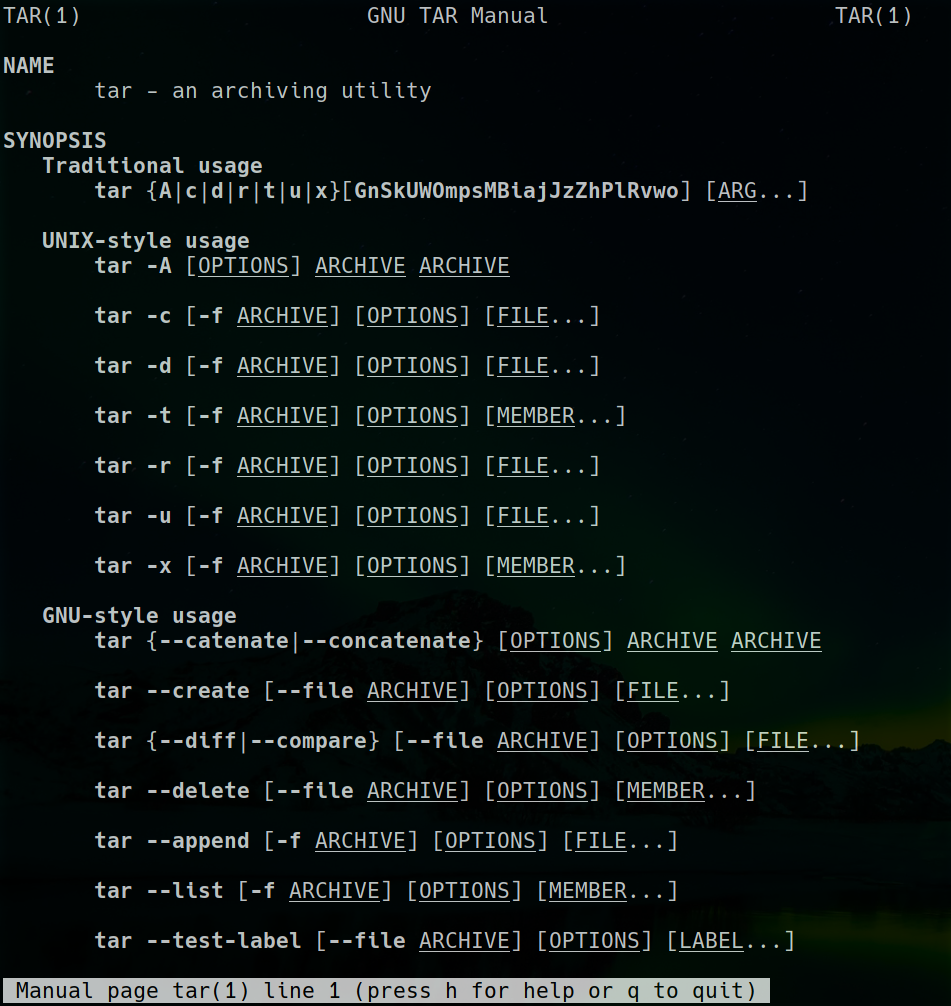
이런... 하지만 man 으로 tar 를 보니 설명이 매우 방대하고 매우 연역적으로, 그러니까 약간은 추상적으로 설명되어 있습니다. 그렇다면 이제 tldr 로 tar 의 사용법을 보겠습니다.
$ tldr tar그러면 다음과 같이 개발자들이 자주 사용하는 tar 의 핵심 기능들이 약간 귀납적으로, 즉 상당히 구체적으로 설명된 사용법이 출력됩니다.
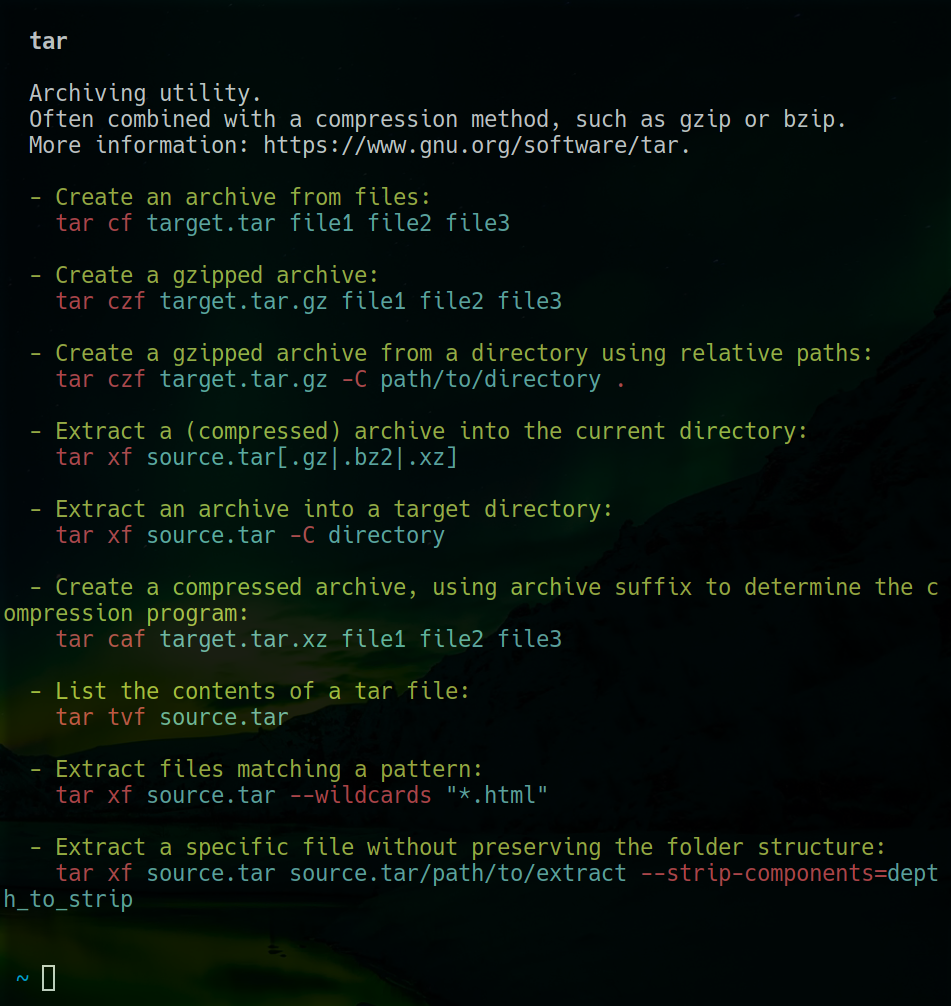
python ➜ bpython
이번에는 파이썬 인터프리터 python 에 코드 하이라이팅과 자동완성 기능 등의 편리한 기능이 추가된 bpython 입니다.
기존의 파이썬 인터프리터는 다음과 같이 실행됬었습니다.
하지만 bpython 을 사용하면 다음과 같이 코드 하이라이팅, 자동 완성, 함수 추천 기능, 자동 인덴트 등의 기능을 사용할 수 있습니다.
희미한 글씨로 자동 완성 추천 기능이 발동되면 방향키 → 를 눌러서 자동완성을 시켜보세요.
nvidia-smi ➜ nvtop
WICWIU 를 개발하고 디버깅하기 위해서는 현재 GPU 상황을 모니터링해야 합니다. GPU 가 너무 덜 쓰이고 있는지, 아니면 너무 과하게 쓰여지고 있는지 확인해야 하고 다른 누군가 쓰고 있는 GPU 를 사용하지 않아야 하기 때문입니다.
이때 보통은 nvidia-smi 프로그램을 사용하여 GPU 상황을 모니터링합니다. 하지만 nvida-smi 는 GPU 상황을 한 번 출력하고 끝나버리기 때문에 다음과 같이 watch 프로그램과 함께 사용됩니다.
$ watch -n 1 nvida-smi # 1초에 한번 nvidia-smi 를 실행한다.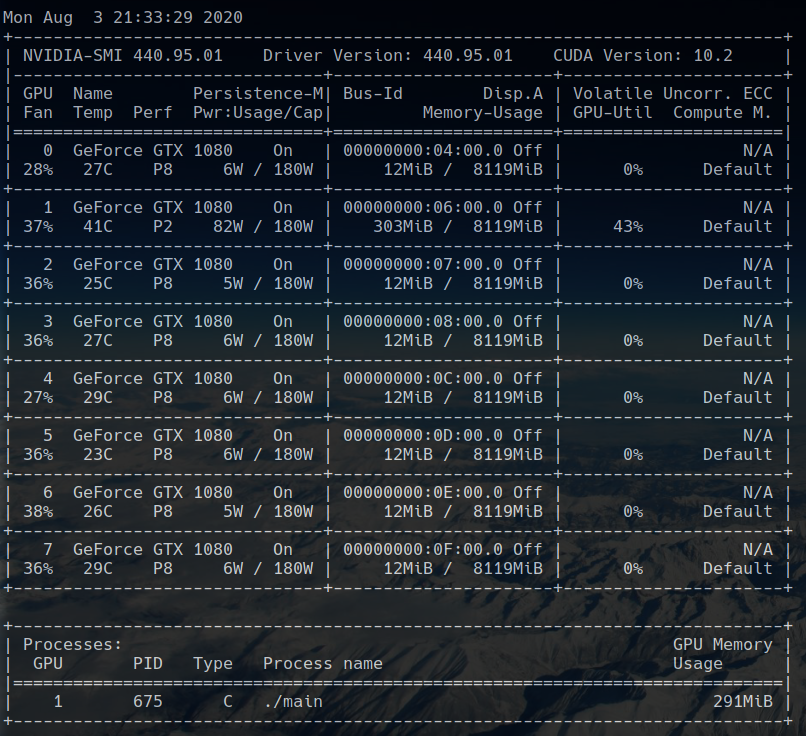
하지만 nvtop 은 GPU 상태를 그래프 형태로 나타내줄 뿐만 아니라 어떤 유저가 GPU 를 사용하는 프로세스를 실행했는지도 나타내줍니다.
$ nvtop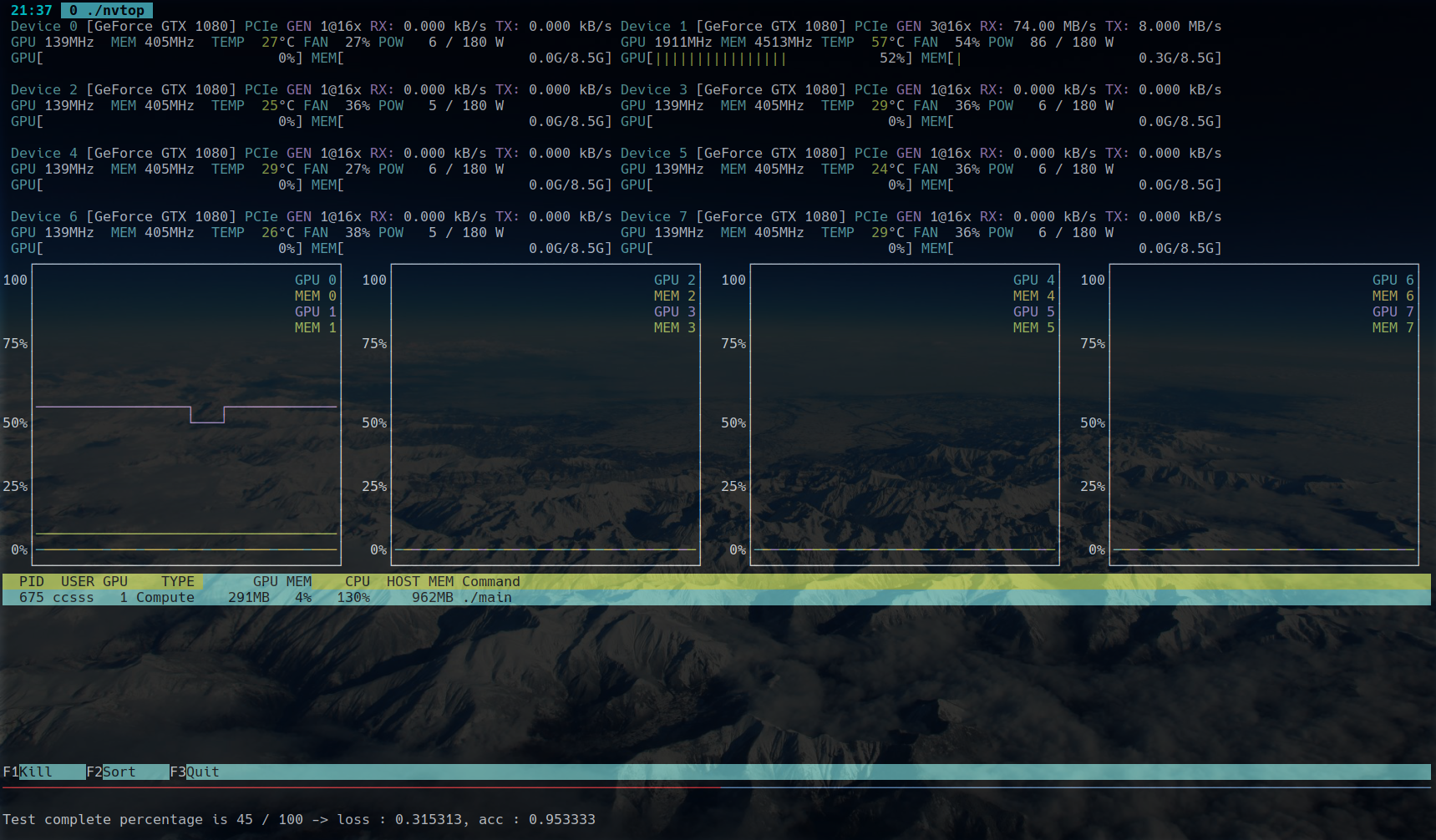
nvtop 설치
!!! note
`nvtop` 프로그램의 설치법은 [튜토리얼](https://github.com/ccss17/ProgrammerBase/blob/master/cli.md) 에 나와있지 않기 때문에 여기에서 설명해드립니다.nvtop 프로그램의 설치는 이곳 에 들어가서 시스템에 맞는 설치법을 따르면 됩니다.
'알아두면 편한 개발지식' 카테고리의 다른 글
| 맞춤형 Linux 서버 초기 설정 (0) | 2021.07.08 |
|---|---|
| Zsh쉘 (0) | 2021.05.11 |
| vim (0) | 2021.01.28 |
| SQLlight (0) | 2021.01.28 |
| C++ google style convention 과 CppCoreGuidelines (0) | 2020.08.23 |
